سنوضح لك في هذا البرنامج التعليمي كيفية إصلاح خطأ NET:: خطأ ERR_CERT_WEAK_SIGNATURE_ALGORITHM – وهو خطأ نادر ولكنه حرج في اتصال SSL قد يعرض أمان المستخدمين للخطر إذا تغاضت المتصفحات عنه. لحسن الحظ، يحظر متصفحا كروم وفايرفوكس الوصول إلى المواقع الإلكترونية على الفور ويتركون لك رسالة الخطأ هذه على شاشتك.
ما سبب الخطأ NET:: خطأ ERR_CERT_WEAK_SIGNATURE_ALGORITHM
بما أن هذا خطأ من جانب الخادم، فإن السبب الأكثر احتمالاً هو، كما يوحي الاسم، خوارزمية توقيع ضعيفة، وتحديداً خوارزمية تجزئة التوقيع SHA-1. حتى لو تم التخلص التدريجي منه من قبل جميع المتصفحات الرئيسية، فإن الخوادم القديمة والأنظمة التي لا تتم صيانتها وتحديثها بانتظام قد لا تزال تدعمه، مما يشكل خطرًا أمنيًا على الزوار.
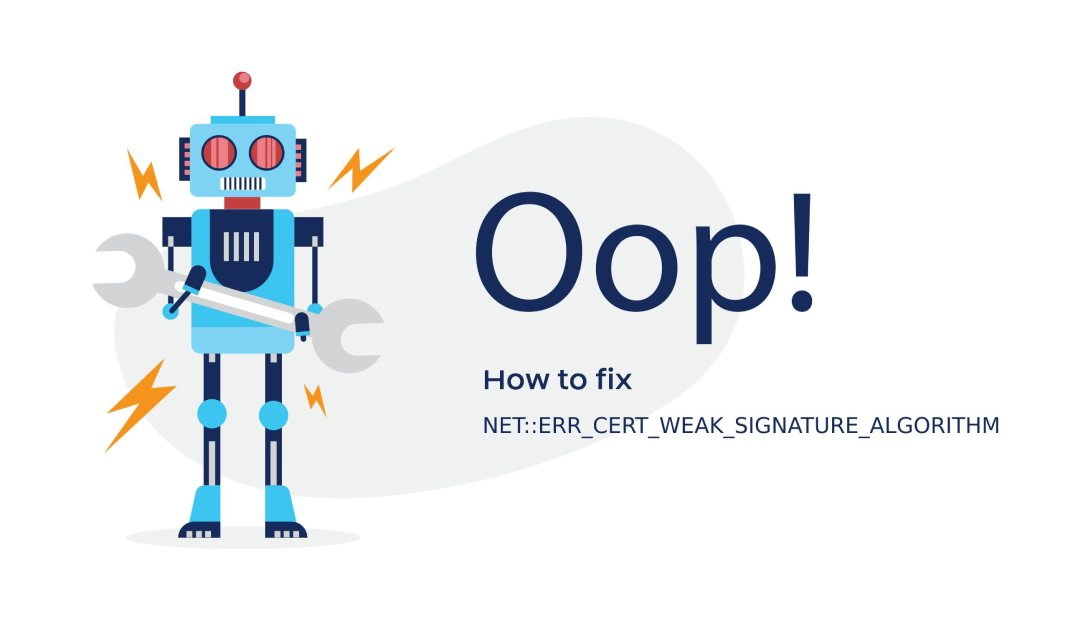
كيفية إصلاح خطأ NET:: خطأ ERR_CERT_WEAK_SIGNATURE_ALGORITHM إذا كنت مالك موقع ويب
يمكن للقراصنة استغلال البروتوكولات الأضعف واعتراض البيانات الحساسة أثناء النقل بين متصفحات المستخدمين وخادم الموقع الإلكتروني. لهذا السبب، إذا رأيت هذا الخطأ على موقعك الإلكتروني، يجب عليك تصحيحه في أقرب وقت ممكن.
في الوقت الحاضر، تتبع جميع شهادات SSL أحدث بروتوكولات التشفير ومعايير الأمان، لذا فإن الشهادة نفسها ليست هي المشكلة. تم تعيين صلاحية SSL الحالية على سنة واحدة فقط، ولكن حتى لو كان عمر شهادة SSL الخاصة بك ثلاث سنوات، فإنها لا تزال لا تدعم خوارزمية SHA-1 القديمة.
المشكلة من جانب الخادم، والحل هو إما تهيئة الخادم الخاص بك أو الانتقال إلى حساب استضافة جديد. إذا كانت شهادة SSL الخاصة بك صادرة عن هيئة شهادات تجارية ولا تزال صالحة، فلن تحتاج إلى شراء شهادة أخرى، لأن جميع الشهادات المدفوعة تأتي مع ترخيص غير محدود للخادم.
كيفية إصلاح خطأ NET:: خطأ ERR_CERT_WEAK_SIGNATURE_ALGORITHM إذا كنت زائرًا لموقع الويب
إذا حدث خطأ NET::ERR_CERT_WEAK_SIGNATURE_SIGNATURE_ALGORITHM على شبكتك فقط، ولكن يتم تحميل الموقع الإلكتروني بشكل جيد من موقع أو جهاز آخر، فلدينا بعض الإصلاحات السريعة التي ستزيل الخطأ في أسرع وقت. جرّب أحد الحلول التي نقدمها أدناه، واعرف أي منها يناسبك.
1. ضبط التاريخ والوقت
عندما يكون التاريخ والوقت على جهازك غير متزامنين مع التاريخ والوقت على الخادم، سيعرض متصفح كروم والمتصفحات الأخرى جميع أنواع أخطاء الاتصال، بما في ذلك الخطأ الذي نناقشه في هذه المقالة.
يمكنك تصحيح التاريخ والوقت ببضع نقرات فقط على حاسوبك الذي يعمل بنظام ويندوز:
- اضغط على مفتاح ويندوز وانتقل إلى لوحة التحكم
- حدد الساعة والمنطقة
- تحت التاريخ والوقت حدد ضبط الوقت والتاريخ
- افتح علامة التبويب وقت الإنترنت
- إذا لم يكن جهاز الكمبيوتر الخاص بك غير مضبوط على المزامنة التلقائية على أساس مجدول، انقر فوق تغيير الإعدادات، وحدد خانة الاختيار مزامنة مع خادم وقت الإنترنت.

إذا كنت تستخدم نظام Mac:
- حدد قائمة Apple > تفضيلات النظام، ثم انقر فوق التاريخ والوقت.
- انقر على أيقونة القفل في زاوية النافذة، ثم أدخل كلمة مرور المسؤول لإلغاء قفل الإعدادات.
- في علامة التبويب التاريخ والوقت، تأكد من تحديد ضبط التاريخ والوقت تلقائيًا وأن جهاز Mac الخاص بك متصل بالإنترنت.

2. مسح قائمة SSL
لتوفير الوقت من التحقق من شهادتك الرقمية في كل مرة أثناء الاتصال، تخزّن قائمة SSL ذاكرة تخزين مؤقت لشهادات SSL على جهازك، ويمكنك تفريغها تمامًا كما تمسح ذاكرة التخزين المؤقت للمتصفح. اتبع الخطوات التالية:
على النوافذ:
- انقر على Windows + R، واكتب inetcpl.cpl.cpl في مربع الحوار وانقر على Enter.
- حدد علامة التبويب المحتوى وانقر على مسح حالة SSL تحت العنوان الفرعي الشهادات
- انقر فوق تطبيق والخروج.

على نظام التشغيل Mac:
لمسح قائمة SSL على نظام Mac، ما عليك سوى مسح ذاكرة التخزين المؤقت للمتصفح. من خلال مسح ذاكرة التخزين المؤقت للمتصفح، يمكنك أيضًا التخلص من هذه المشكلة على جهاز ويندوز.
3. امسح ذاكرة التخزين المؤقت للمتصفح
ليس من السيء أبدًا أن تمسح بيانات التصفح من وقت لآخر، فقط للحفاظ على ترتيب الأمور وتجنب أخطاء اتصال SSL المزعجة. يمكنك حتى التخلص من الخطأ NET::ERR_CERT_WEAK_SIGNATURE_SIGNATURE_ALGORITHM في هذه العملية.
- افتح متصفح كروم واضغط على Ctrl + Shift + حذف.
- اضبط النطاق الزمني على “كل الوقت”.
- انقر على خانة الاختيار ملفات تعريف الارتباط وبيانات الموقع الأخرى.
- انقر على خانة اختيار الصور والملفات المخزنة مؤقتاً.
- اضغط على زر مسح البيانات.
4. إعادة ضبط إعدادات الشبكة
في بعض الأحيان، قد تأتي المشكلة من إعدادات الشبكة. الحل السريع هو إعادة تعيينها إلى القيمة الافتراضية. يرجى ملاحظة أنك ستحتاج إلى حساب مسؤول لتنفيذ هذه المهمة:
- انقر فوق R+Windows واكتب cmd، ثم اضغط على Ctrl+Shift+Enter لفتحه كمسؤول
- اكتب في cmd netsh int ip reset c:resetlog.txt
- مرة أخرى، اكتب ipconfig /flushdns. انقر فوق إدخال
- ثم اكتب ipconfig /registerdns. انقر فوق إدخال
- ثم اكتب ipconfig /release. انقر فوق Enter
- ثم اكتب ipconfig / renew. انقر فوق إدخال
- الآن أعد تشغيل الكمبيوتر
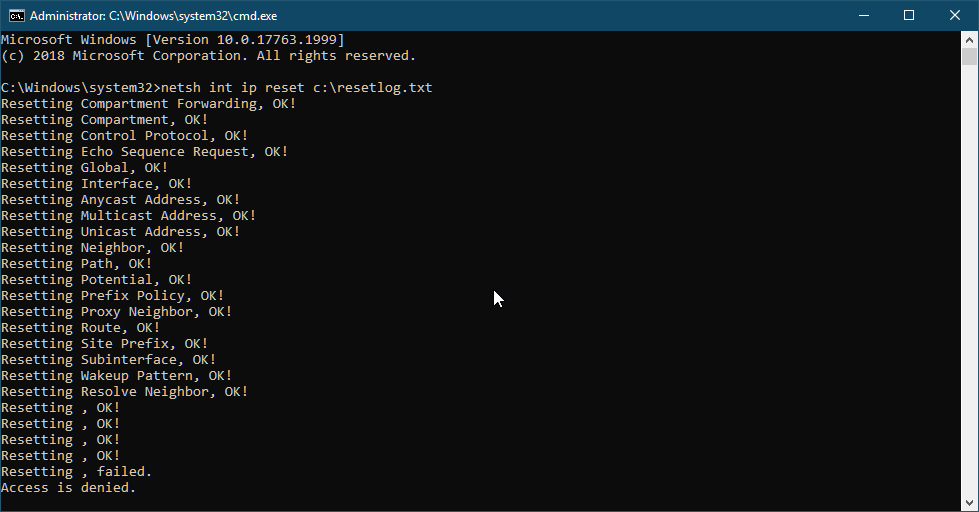
5. تحديث المتصفح الخاص بك
قد يكون المتصفح القديم لا يزال يدعم خوارزمية SHA-1 المهملة الآن، لذا إذا لم تكن قد حدّثت نظامك أو متصفحك منذ فترة طويلة، فهذا هو الوقت المثالي للقيام بذلك. إليك كيفية تحديث Chrome، لكن العملية مشابهة للمتصفحات الأخرى.
- افتح متصفح كروم
- في مربع عنوان URL، اكتب chrome://settings/help واضغط على Enter.
- سيتحقق متصفح Chrome من وجود تحديثات ويثبتها
6. تحقق من إعدادات برنامج الحماية من الفيروسات وجدار الحماية
يحميك مضاد الفيروسات الخاص بك على مدار الساعة، ولكنه قد يتدخل أحياناً في الأماكن التي لا ينبغي أن يتدخل فيها. تأكد من أن موقع الويب الذي تحاول الوصول إليه ليس محجوباً بواسطة جدار الحماية أو مرشحات أخرى. قد تحتاج إلى تعطيل برنامج مكافحة الفيروسات لمعرفة ما إذا كان يتسبب في حدوث الخطأ، ولكن تأكد من إعادة تمكينه مرة أخرى بعد استكشاف المشكلة وإصلاحها.
خلاصة القول
لقد استنفدنا قائمة الحلول المحتملة للخطأ NET::ERR_CERT_WEAK_SIGNATURE_ALGORITHM. نأمل أن تكون قد وجدت حلاً الآن. إذا كانت المشكلة من جانب الخادم، قم بترقية تهيئة الخادم أو احصل على حساب استضافة جديد. إذا لم تتمكن من الوصول إلى موقع الويب كمستخدم، فجرّب أحد حلولنا السريعة.
إذا وجدت أي معلومات غير دقيقة أو كانت لديك تفاصيل تود إضافتها إلى هذا البرنامج التعليمي الخاص بـ SSL، يُرجى إرسال ملاحظاتك إلينا على [email protected]. ستكون مساهمتك محل تقدير كبير! شكراً لك.
متجه كمبيوتر تم إنشاؤه بواسطة jcomp – www.freepik.com
وفِّر 10% على شهادات SSL عند الطلب اليوم!
إصدار سريع، وتشفير قوي، وثقة في المتصفح بنسبة 99.99%، ودعم مخصص، وضمان استرداد المال خلال 25 يومًا. رمز القسيمة: SAVE10


